こんにちは、もしくはこんばんは。高見 公人(@NaotoTakami5)です。
色々なレトロゲームで遊んでいますか?。
今回もNintendo SwitchにCFWを導入する方法をご紹介します。
もし何かの参考になれば嬉しいです。

また前回はソフトウェアのダウンロードをしましたのでよければ見てくださいね。
nao-tot.hatenablog.com
権利者の申し立てがあった際には罪に問われる上、ファイルのダウンロードとともにコンピューターウイルスに感染する危険性もあるので、絶対に手を出さないでください。
また当サイトに掲載された内容によって生じた損害等の一切の責任を負いかねますのでご了承ください。
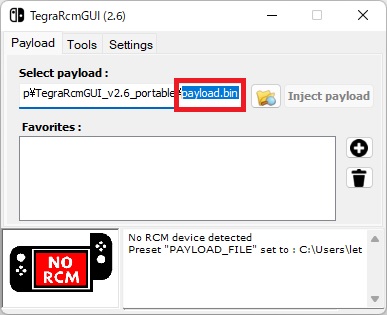
TegraRcmGUIを起動させて、Select payloadに「AtmoPack-Vanilla_Latest」でダウンロードした「payload.bin」のファイルをを指定します。
MicroSDをSwitchに入れて、RCMジグを右側にかちっと装着させます。
Switchのボリューム+と電源をボタンを同時押ししてPCと接続します。

RCM O.Kと表示されたら、「Inject payload」を押します。
以上でPCとの接続は完了です。
結論:Switchのボリューム+と電源をボタンを同時押しが結構難しいです!。
起動後日付の設定画面が表示されますので現在日時を設定し「Done」を押します。

「emuMMC」をタップします。

「Create emuMMC」をタップします。

「SD File」をタップします。
処理に結構時間かかりますのでゆっくりコーヒーでも飲みながら待ちます。終わったら右上の「X Close」をタップします。

「Change emuMMC」をタップします。
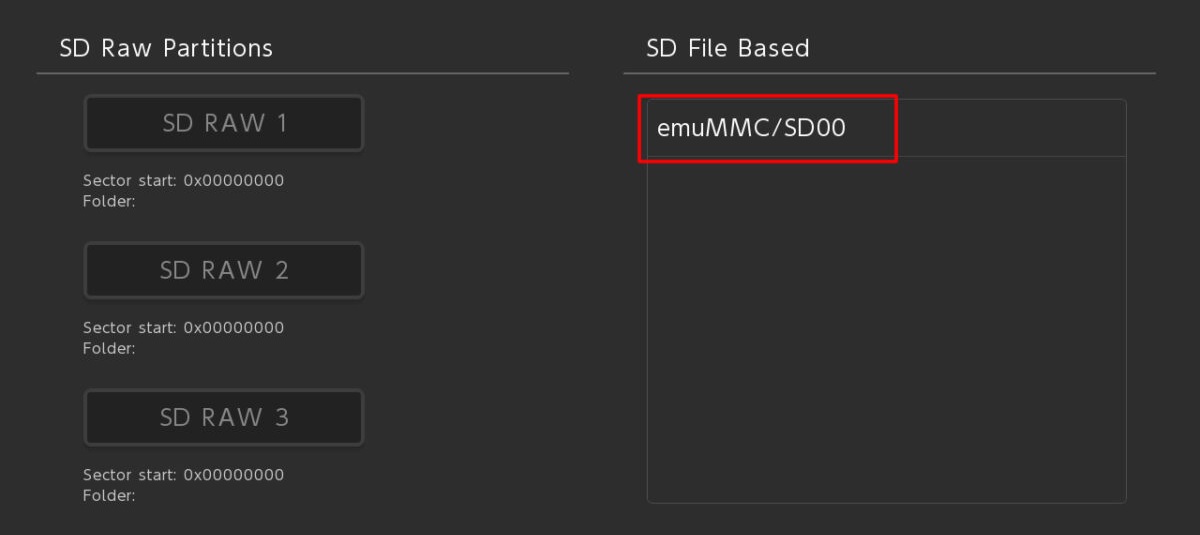
「emuMMC/SD00」をタップします。
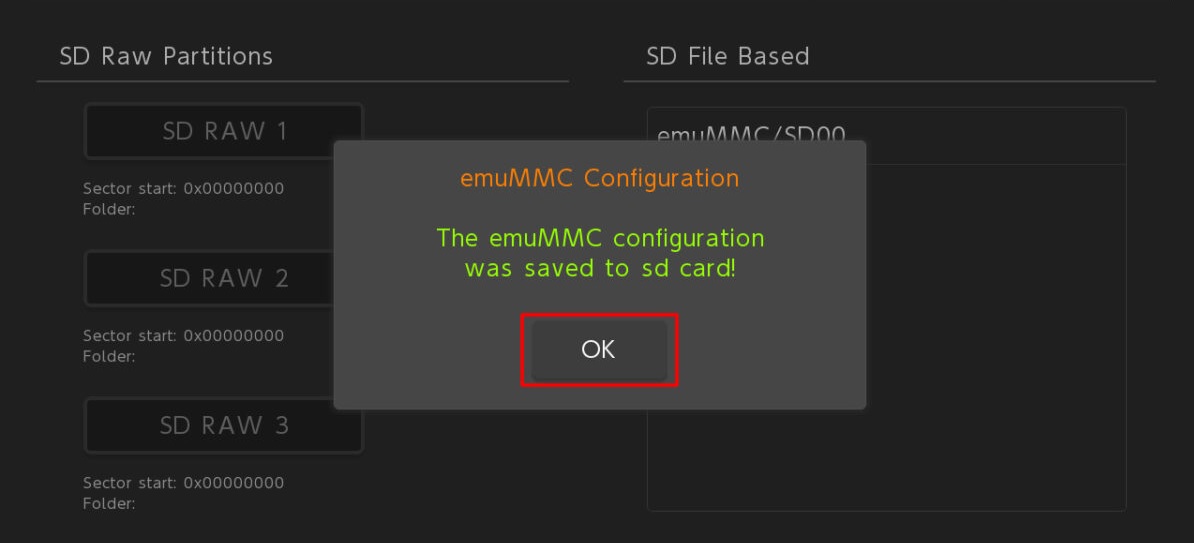
「OK」をタップします。

「Enabled!」に変わっていることを確認し「X Close」をタップします。
以上でHEKATE起動と導入は完了です。
結論:処理に結構時間かかります!。

「Launch」→「CFW - AtmosphereNX (V2)」の順でをタップします。
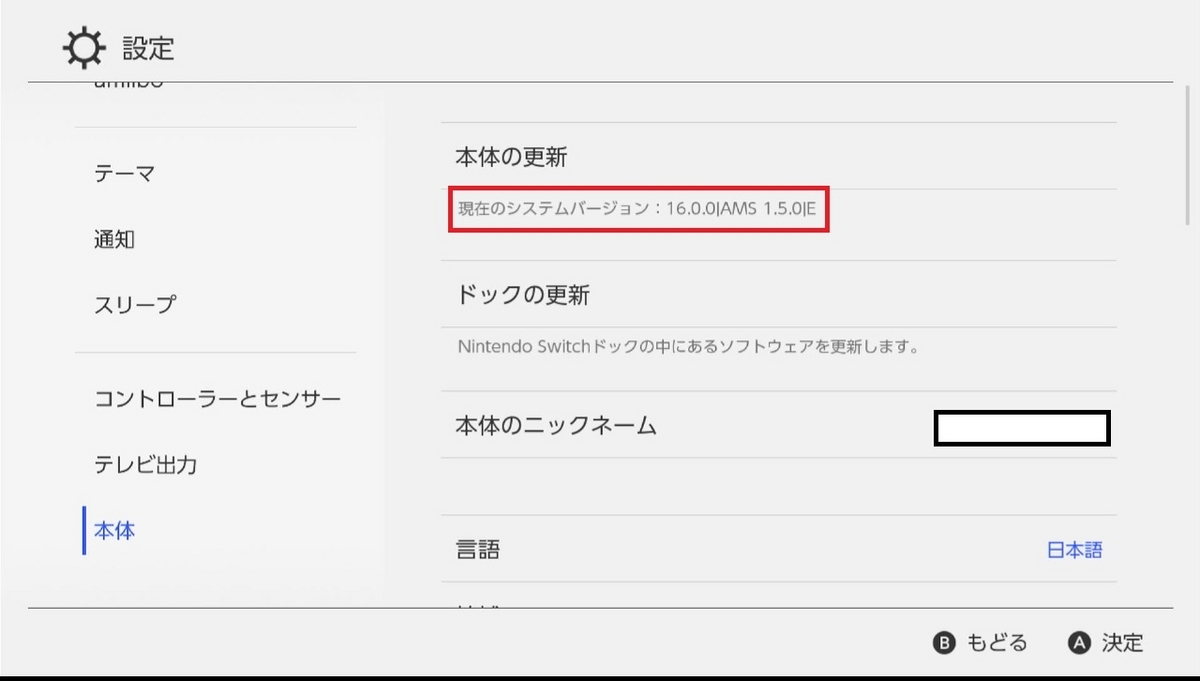
現在のシステムバージョンが上記の様に表示されていたら導入成功です。
結論:無事起動しましたか?。
問題なくCFWが起動しましたのでほっとしています。
次回はバックアップゲームの起動を行う予定ですのでお楽しみに~。
この内容が少しでも設定の参考になれば嬉しいです。
もしよければコメント書き込みや読者になって下さいね。
おまちしてま~す。
毎日ゲームキャラのコスプレしてもらって楽しんでいます。ふふふ。
お勧めですので是非とも試してください!。
色々なレトロゲームで遊んでいますか?。
今回もNintendo SwitchにCFWを導入する方法をご紹介します。
もし何かの参考になれば嬉しいです。
1.はじめに
①本日の検証
CFWの導入を行っていきます。
また前回はソフトウェアのダウンロードをしましたのでよければ見てくださいね。
nao-tot.hatenablog.com
②注意事項
エミュレーターでゲームをプレーするためにはソフト本体のROMが必要ですが、ROMをネット上でダウンロードする行為は著作権法違反です。権利者の申し立てがあった際には罪に問われる上、ファイルのダウンロードとともにコンピューターウイルスに感染する危険性もあるので、絶対に手を出さないでください。
また当サイトに掲載された内容によって生じた損害等の一切の責任を負いかねますのでご了承ください。
2.PC接続
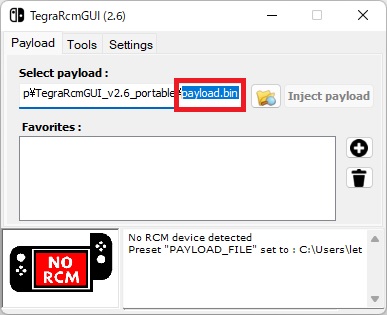
TegraRcmGUIを起動させて、Select payloadに「AtmoPack-Vanilla_Latest」でダウンロードした「payload.bin」のファイルをを指定します。
MicroSDをSwitchに入れて、RCMジグを右側にかちっと装着させます。
Switchのボリューム+と電源をボタンを同時押ししてPCと接続します。

RCM O.Kと表示されたら、「Inject payload」を押します。
以上でPCとの接続は完了です。
結論:Switchのボリューム+と電源をボタンを同時押しが結構難しいです!。
3.HEKATE起動
ここからはNintendo Switchで設定していきます。起動後日付の設定画面が表示されますので現在日時を設定し「Done」を押します。

「emuMMC」をタップします。

「Create emuMMC」をタップします。

「SD File」をタップします。
処理に結構時間かかりますのでゆっくりコーヒーでも飲みながら待ちます。終わったら右上の「X Close」をタップします。

「Change emuMMC」をタップします。
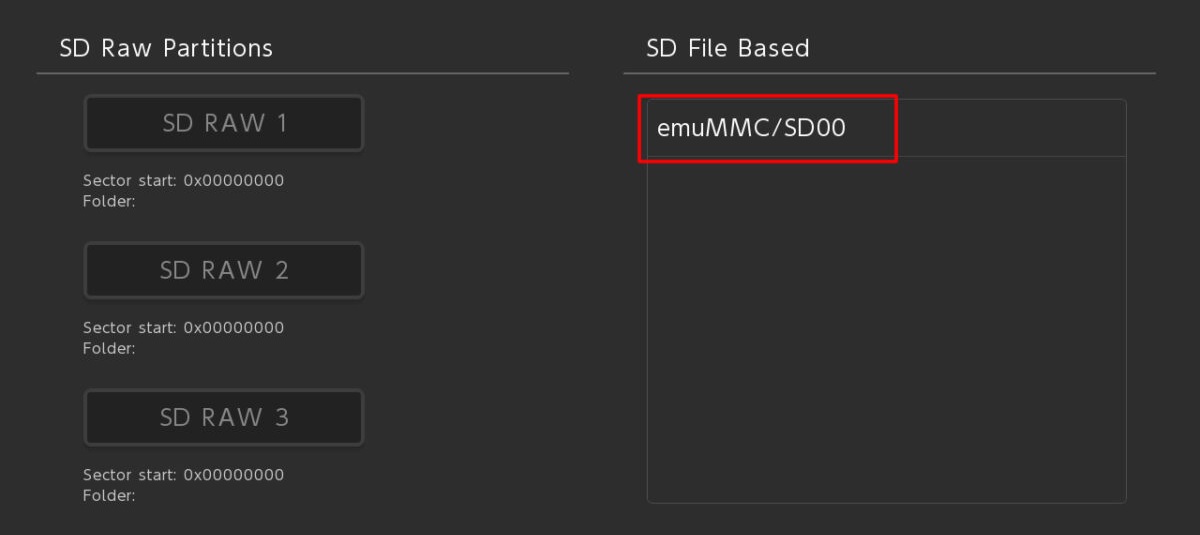
「emuMMC/SD00」をタップします。
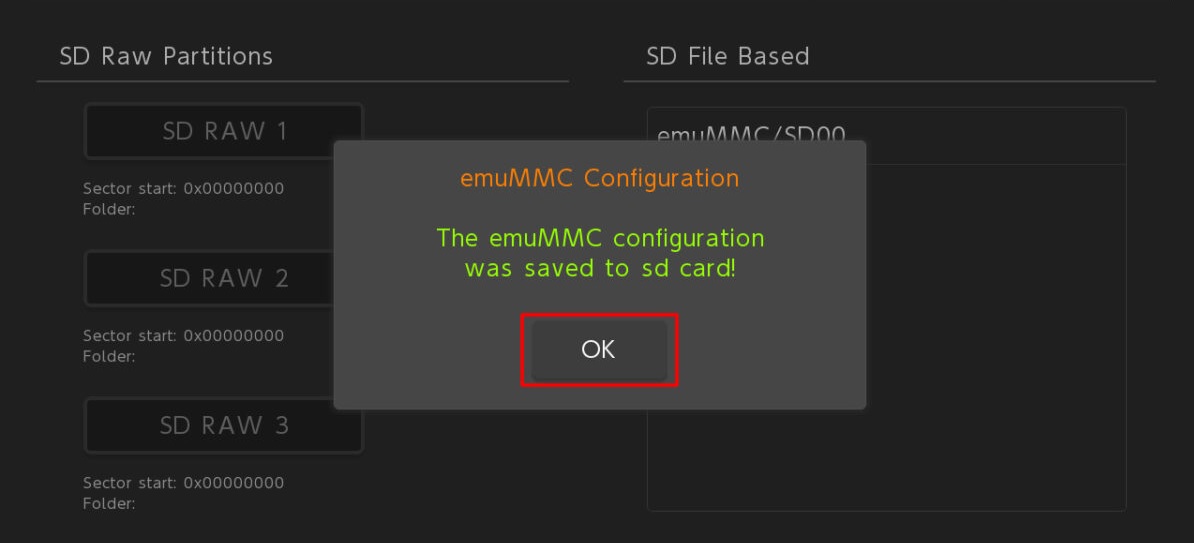
「OK」をタップします。

「Enabled!」に変わっていることを確認し「X Close」をタップします。
以上でHEKATE起動と導入は完了です。
結論:処理に結構時間かかります!。
4.Emunand起動

「Launch」→「CFW - AtmosphereNX (V2)」の順でをタップします。
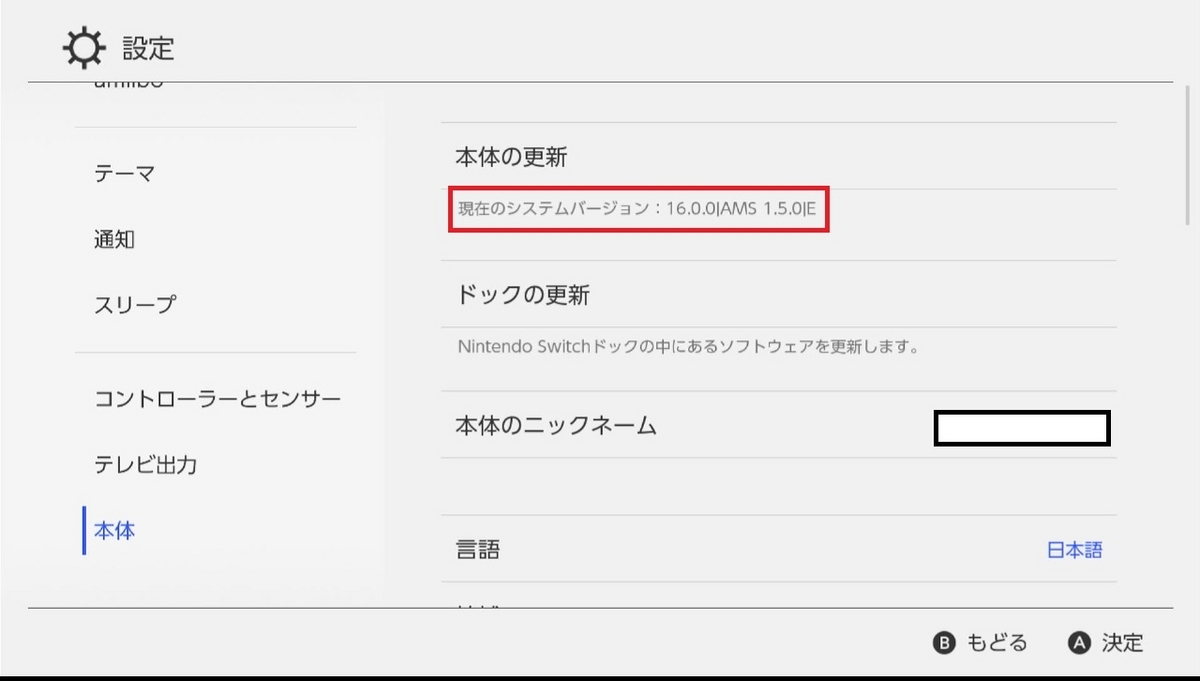
現在のシステムバージョンが上記の様に表示されていたら導入成功です。
結論:無事起動しましたか?。
5.おわりに
以上、CFWの導入方法をご紹介しました。問題なくCFWが起動しましたのでほっとしています。
次回はバックアップゲームの起動を行う予定ですのでお楽しみに~。
この内容が少しでも設定の参考になれば嬉しいです。
もしよければコメント書き込みや読者になって下さいね。
おまちしてま~す。
6.おまけ
mintj.com ついに長年の夢だったコスプレ好きのパートナーを見つけることができました!。毎日ゲームキャラのコスプレしてもらって楽しんでいます。ふふふ。
お勧めですので是非とも試してください!。